iPhone キーボードに Bitmoji を追加する方法
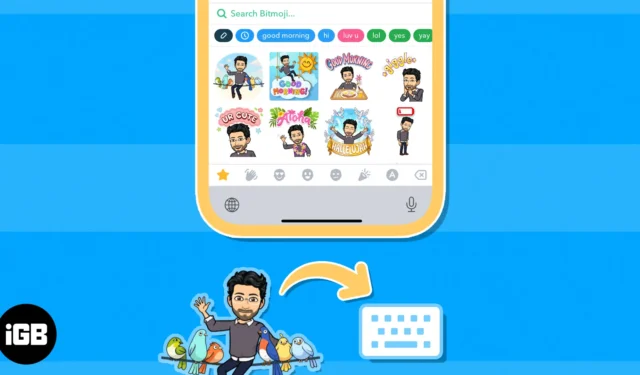
Bitmoji は、ビジュアル チャットのための素晴らしい新しいものです。基本的に、自分に似た見た目と動作をする小さなアバターを作成することができ、非常に個人的で楽しいものです。この記事では、Bitmoji を iPhone のキーボードに追加して、好きな場所で使用する方法を説明します。
iPhoneでBitmojiを作成する方法
- iPhoneでApp Storeを起動します。
- Bitmojiアプリを検索してダウンロードします。
- 「アバターの作成」 を選択→ 「電子メールを使用」をタップします。Bitmoji アプリを Snapchat アカウントにリンクすることもできます。
- 生年月日を入力→ [続行]をタップします。
- 電子メール アドレスを入力→ [続行]を選択します。
- アカウントのパスワードを設定→ [サインアップ]を選択します。
- 性別を選択してください:男性または女性。
必要に応じて、Bitmoji 用にセルフィーを撮るか、この手順をスキップします。 - 髪、目、鼻、唇など、好みに応じて Bitmoji の外観をカスタマイズします。
- Bitmoji を衣装でドレスアップしましょう。
- 最後に、「保存」を選択します。
さらに、Snapchat ユーザーの場合は、Snapchat アバターを Bitmoji アプリに接続することもできます。
Bitmoji を使用するには、Bitmoji を iPhone キーボードと統合する必要があります。この統合後は、iOS アプリのサードパーティ製キーボードとして機能します。
iPhoneでBitmojiキーボードを有効にする方法
- [設定]を開きます。
- 「一般」 → 「キーボードを選択」 → 「キーボード」をタップします。
- [新しいキーボードの追加]を選択し、 [サードパーティ キーボード] で
[Bitmoji]を選択します。 - 「Bitmoji キーボード」をタップし、 「フルアクセスを許可」をオンにします。
iPhoneでBitmojiキーボードを使用する方法
- Bitmoji を使用するアプリを開きます。
- テキストフィールドを選択します。
- キーボードの地球儀アイコンを押して、お好みの Bitmoji をタップします。
- テキストフィールドを押し続けます。
- [貼り付け]を選択し、 [送信]を押します。
よくある質問
Bitmoji を iPhone キーボードに追加したら、すべてのアプリで使用できますか?
Bitmoji は、サードパーティ製キーボードと互換性のあるほとんどの iOS アプリで利用できます。
Bitmoji ステッカーをパーソナライズできますか?
確かに、アプリ内で Bitmoji アバターをカスタマイズできます。これには、外観、服装、アクセサリーなどの変更が含まれます。Bitmoji ステッカーには、行った変更がすべて反映されることに注意してください。
Bitmoji ステッカーにはインターネット接続が必要ですか?
はい、Bitmoji ステッカーにアクセスして送信するには、アクティブなインターネット接続が必要です。
Bitmoji は iMessage などのメッセージング プラットフォームで使用できますか?
はい、Bitmoji ステッカーは iMessage などのメッセージング アプリで使用できます。
Bitmoji を使用してチャットにセンスを加えましょう。
入力せずに自分の考えを表現してみたことがありますか? まあ、Bitmoji があなたをサポートします。そして、何だと思いますか?これらは単なる Snapchat 限定商品ではありません。他のアプリでも使用できます。ただし、特に厄介な圧縮フィルターを備えた WhatsApp では、魅力が失われ、ステッカーというよりも通常のGIFや画像のように見える可能性があります。
では、独自の Bitmoji を作成し、iPhone のキーボードに設定しましたか? コメントに投稿してあなたの Bitmoji を自慢し、他の人にもチェックしてもらいましょう!



コメントを残す